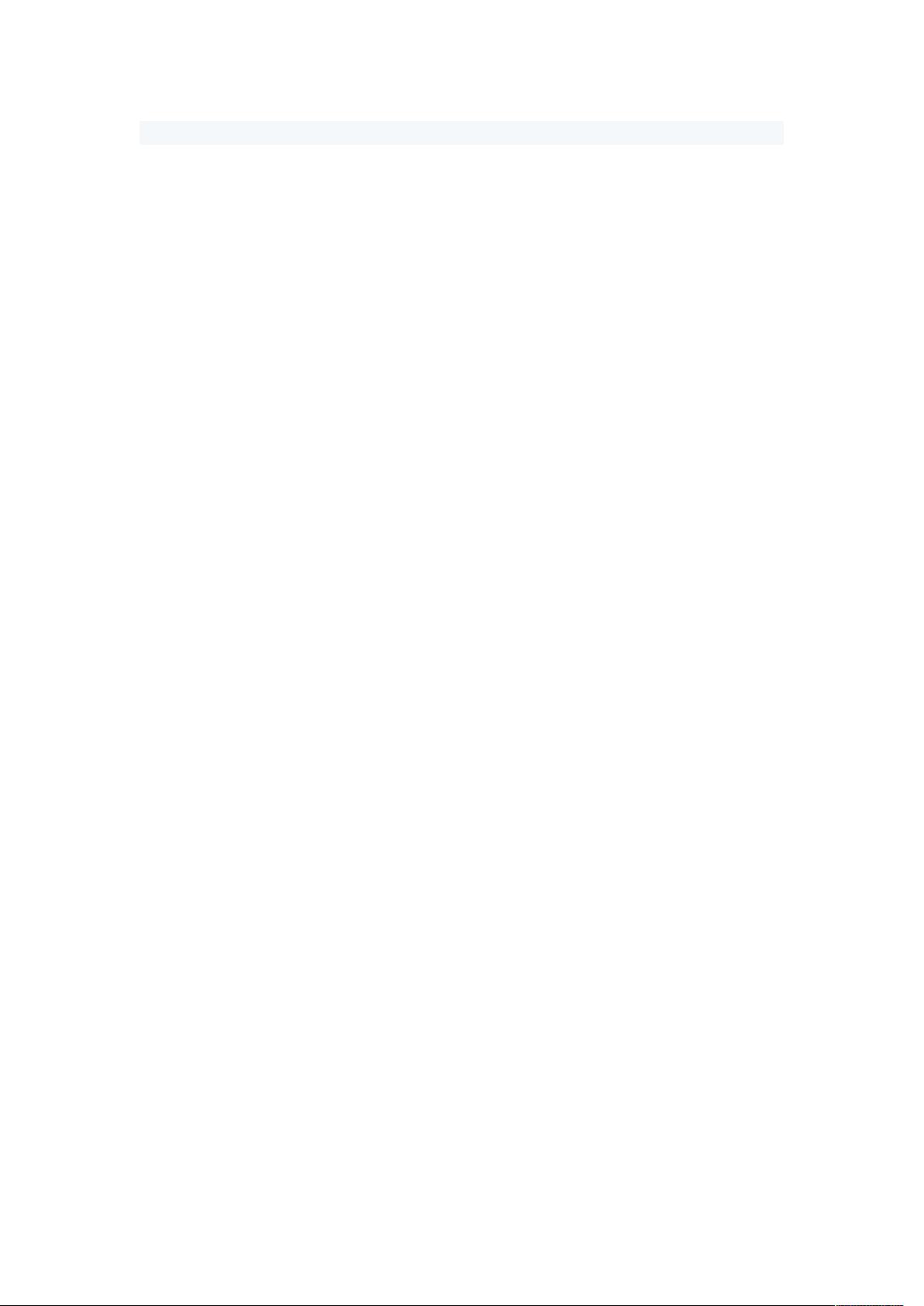C#编程:LISTVIEW 控件详解与示例
需积分: 9 110 浏览量
更新于2024-09-16
收藏 41KB DOC 举报
"这篇教程主要介绍了C#中如何使用LISTVIEW控件,包括添加列、设置列标题和宽度,以及增删记录的操作方法。"
在C#编程中,ListView控件是一个常用的数据展示组件,它可以以多种视图样式显示数据,如列表、小图标、大图标和报告视图。在这个教程中,我们将深入学习如何利用C#操作ListView控件。
首先,我们需要清空ListView中的所有项和列,以便重新设置和填充。这可以通过调用`Clear`方法实现:
```csharp
ListView1.Clear();
ListView1.Columns.Clear();
```
接下来,我们创建新的列并设置它们的标题和宽度。例如,要添加三列,分别表示“id”、“type”和“title”,可以这样做:
```csharp
ListView1.Columns.Add("id");
ListView1.Columns.Add("type");
ListView1.Columns.Add("title");
ListView1.Columns[2].Width = 300; // 设置第三列的宽度为300像素
```
为了使ListView呈现报告视图,并显示网格线,我们可以设置`ViewStyle`和`GridLines`属性:
```csharp
ListView1.ViewStyle = ViewStyle.vsReport;
ListView1.GridLines = true;
```
同样的设置也可以通过一个`with`块在可视化编辑器中完成,或者使用以下代码:
```csharp
with ListView1 do
begin
Columns.Add("进程名");
Columns.Add("进程ID");
Columns.Add("进程文件路径");
ViewStyle := vsReport;
GridLines := true;
Columns[0].Width := 100;
Columns[1].Width := 100;
Columns[2].Width := 150;
end;
```
接着,我们来看如何向ListView中添加记录。在ListView中,每一行代表一个记录,每行内的各个单元格称为子项(SubItems)。以下是如何添加一行记录的示例:
```csharp
ListView1.Items.Add("1212").SubItems.Add("hh1").SubItems.Add("hh2");
```
此外,删除ListView中的记录也很简单,只需要调用`Delete`方法并传入要删除项的索引:
```csharp
ListView1.Items.RemoveAt(0); // 删除第一项
```
如果要从数据库中读取数据并填充到ListView,可以先清空现有项,然后执行SQL查询,并将结果逐条添加到ListView中。这里假设我们有一个名为`AdoQuery1`的对象用于执行SQL:
```csharp
ListView1.Items.Clear();
with AdoQuery1 do
begin
Close();
Sql.Clear();
Sql.Add("SELECT spmc, jg, sl FROM kcxs");
Open();
while not EOF do
begin
TItem := ListView1.Items.Add;
TItem.Caption := FieldByName("spmc").AsString;
TItem.SubItems.Add(FieldByName("jg").AsString);
TItem.SubItems.Add(FieldByName("sl").AsString);
Next();
end;
end;
```
这个例子展示了如何从一个名为`kcxs`的表中选取`spmc`、`jg`和`sl`三个字段,并将它们作为记录填充到ListView中。
C#中的ListView控件是一个功能强大的组件,可以方便地展示和管理各种数据。通过理解并掌握上述操作,开发者能够灵活地在应用程序中使用ListView来呈现复杂的数据结构。
点击了解资源详情
382 浏览量
点击了解资源详情
2014-10-16 上传
133 浏览量
2012-11-20 上传
2010-07-24 上传
184 浏览量
101 浏览量
Adley
- 粉丝: 1
最新资源
- xpdf中文扩展包发布:支持PDF转换与中文阅读
- Axure8.0原型设计软件及其激活秘钥解析
- 使用jQuery实现密码文本框输入显示短暂过程
- TypeScript实现的拖放功能介绍
- nrComm 9.27 全源码包下载
- GIS地图资料大全与应用解析
- 优化开机速度的神器:Startup Delayer3.0中文版
- 亿通监理工程师V2.0:全面监理资料软件解决方案
- when-ewer-app: React开发的室内植物浇水提醒应用
- 为初学者准备的舵机驱动程序教程
- Eclipse RCP Plugin开发教程:从入门到实践
- 掌握CSS文本样式:从基础到花哨的标题设计
- Tomcat6配置教程:内存、用户权限与编码设置
- 解决Oracle远程连接问题的instantclient_12_2包
- 找回经典桌面开始菜单StartIsBack中文版发布
- 24位或32位BMP转JPEG格式实现方法